Przywróćmy sprawność klawiatury Twojego laptopa!
Laptopy to niezwykle kompaktowe urządzenia, które w swoich niewielkich obudowach kryją mnóstwo możliwości. Pomimo licznych zalet laptopów w porównaniu z tradycyjnymi komputerami stacjonarnymi, moje wieloletnie doświadczenie z oboma typami sprzętu pokazuje, że to właśnie laptopy częściej ulegają awariom.
Głośniki, zawiasy, przegrzewanie – lista potencjalnych problemów jest długa, co sugeruje, że mobilność ma swoją cenę.
Tym razem zajmiemy się naprawą laptopa, którego klawiatura przestała reagować. Przyczyn takiego stanu rzeczy może być wiele, od przestarzałych sterowników, przez nagromadzony kurz, aż po szkodliwe oprogramowanie czy wady sprzętowe.
W kolejnych akapitach przedstawiam kilka rozwiązań, które powinny skutecznie rozwiązać ten problem.
Na początek odłącz wszystkie zewnętrzne klawiatury, jeśli takie posiadasz.
Ponowne uruchomienie
Jest to uniwersalny sposób na rozwiązanie wielu problemów z oprogramowaniem. Po prostu zrestartuj swój komputer i sprawdź, czy klawiatura odzyskała sprawność.
Taka operacja powoduje wyczyszczenie pamięci RAM oraz zamknięcie wszystkich usług działających w tle. W efekcie eliminuje to większość powierzchownych usterek.
Reset zasilania
Odłącz wszystkie urządzenia peryferyjne (zewnętrzne głośniki, mysz, dyski USB itp.) oraz zasilacz. Następnie przytrzymaj wciśnięty przycisk zasilania przez 30 sekund. Podczas tej procedury laptop może się ponownie włączyć.
Spowoduje to całkowite rozładowanie resztek energii i twardy reset wszystkich podzespołów. Reset zasilania okazał się skuteczny dla wielu użytkowników Reddita i jest to jeden z najprostszych sposobów na rozwiązanie tego uciążliwego problemu.
Uruchom ponownie laptopa i sprawdź, czy klawiatura działa.
Klawiatura zewnętrzna
Pomaga to ustalić, czy problem leży po stronie samej klawiatury laptopa, czy też jest związany z połączeniem.
Podłącz zewnętrzną klawiaturę i sprawdź, czy działa bez zarzutu. Jeśli tak, i jeśli czujesz się na siłach, spróbuj najpierw otworzyć dolną pokrywę laptopa i zresetować połączenie klawiatury.
Alternatywnie, kolejnym krokiem może być skontaktowanie się z działem pomocy technicznej producenta lub certyfikowanym serwisem w celu rozwiązania problemu sprzętowego.
Wypróbuj jednak pozostałe proponowane rozwiązania zanim udasz się do serwisu lub rozpoczniesz samodzielną naprawę sprzętu.
Odinstalowanie/ponowna instalacja sterownika
Otwórz Menedżera urządzeń za pomocą wyszukiwarki na pasku zadań. Możesz też otworzyć okno Uruchom, naciskając klawisze ⊞ + R, i wpisać polecenie `devmgmt.msc`.
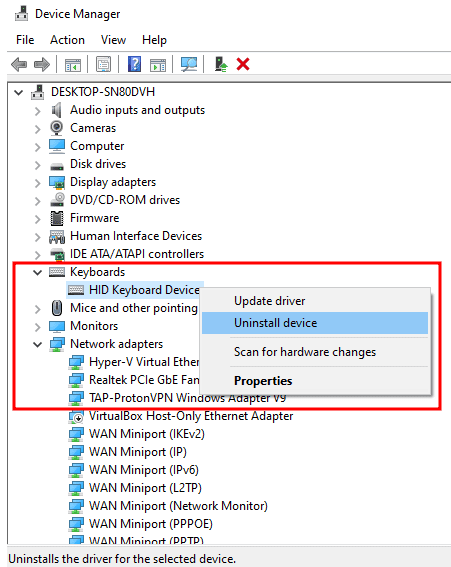
Odszukaj zakładkę „Klawiatury”, kliknij prawym przyciskiem myszy i z menu wybierz „Odinstaluj urządzenie”. Zignoruj pojawiające się ostrzeżenie i kliknij „Odinstaluj”.
Następnie ponownie uruchom komputer.
Dostosowanie ustawień języka
To rozwiązanie nie sprawdzi się w przypadku całkowicie niedziałającej klawiatury. Zastosuj je, jeśli widzisz na ekranie losowe znaki, które nie odpowiadają wciśniętym klawiszom.
Wejdź w Ustawienia > Czas i język > Język.
Kliknij język, którego używasz w sekcji „Języki preferowane”, a następnie przejdź do „Opcje”.
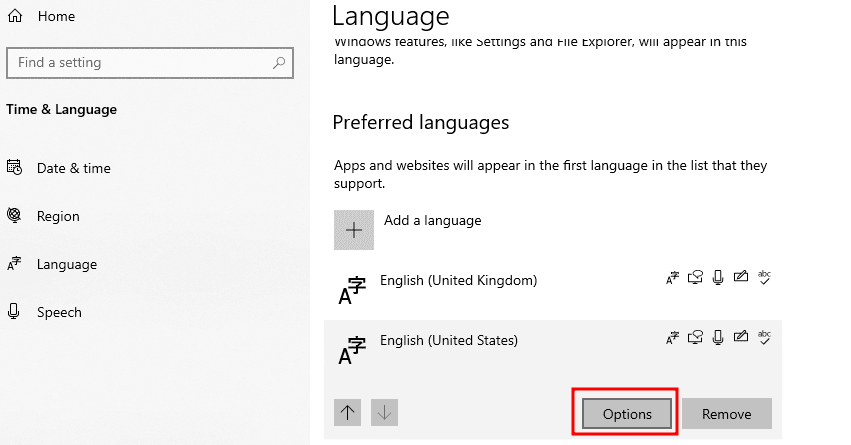
Przewiń w dół do sekcji „Klawiatury” i upewnij się, że ustawienia odpowiadają wybranemu językowi.
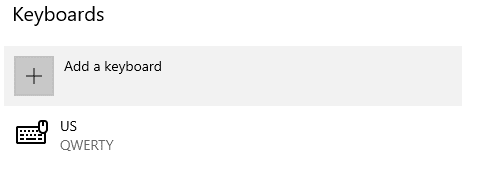
Jeśli ustawienia są niepoprawne, możesz wybrać klawiaturę i kliknąć „Usuń”. Opcja „Usuń” będzie jednak nieaktywna, jeśli jest to jedyna dodana klawiatura. W takim przypadku najpierw dodaj odpowiednią, a następnie spróbuj usunąć tą, która sprawia problemy.
Aktualizacja lub cofnięcie aktualizacji systemu
Usługa Windows Update ma reputację zarówno wywoływania, jak i rozwiązywania problemów. Niektórzy użytkownicy zgłosili, że udało im się rozwiązać problem z klawiaturą, instalując najnowszą aktualizację systemu Windows.
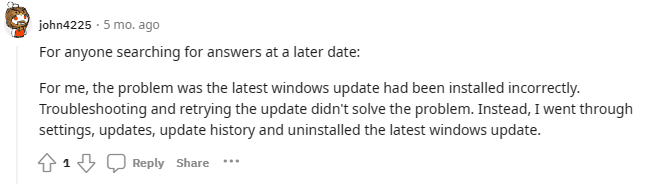 Źródło: Reddit
Źródło: Reddit
Z drugiej strony, niektórzy odzyskali sprawność klawiatury, odinstalowując i przywracając poprzednią wersję systemu Windows.
Wypróbuj te opcje, aby sprawdzić, czy Twoja klawiatura znowu działa.
Czyszczenie
Jeśli nie używasz osłony klawiatury laptopa, drobinki kurzu mogą przedostać się przez małe otwory wentylacyjne pod klawiszami, co wymaga dokładnego czyszczenia.
Na początek możesz użyć delikatnie zwilżonej ściereczki z mikrofibry, aby wyczyścić wierzchnią powierzchnię klawiszy.
Wnętrze natomiast będzie wymagało użycia dmuchawy lub puszki ze sprężonym powietrzem. Kilku użytkowników zgłosiło sukces po otwarciu tylnej obudowy laptopa, ponownym podłączeniu kabli klawiatury i wyczyszczeniu okolicznych zabrudzeń. Jeśli jednak nie masz w tym doświadczenia, sugeruję skorzystanie z pomocy certyfikowanego technika.
Przywrócenie ustawień fabrycznych
Jest to radykalne posunięcie, które jednak skutecznie rozwiązuje wiele problemów jednocześnie. Przed przystąpieniem do działania upewnij się, że wykonałeś kopię zapasową wszystkich niezbędnych plików.
W zależności od posiadanej wersji systemu Windows, procedurę przywracania ustawień fabrycznych można przeprowadzić w następujący sposób:
➡️ Windows 10: Kliknij Start > Ustawienia > Aktualizacja i zabezpieczenia > Odzyskiwanie > Zresetuj ten komputer > Rozpocznij.
➡️ Windows 11: Kliknij Start > Ustawienia > System > Odzyskiwanie i kliknij Resetuj komputer.
W obu wersjach systemu Windows możesz zachować swoje pliki osobiste i wybrać sposób resetowania (z chmury lub lokalnie). Dla najnowszej wersji systemu Windows zalecam wybór resetowania z chmury.
Dodatkowo Microsoft zaleca ustawienie opcji „Przywróć preinstalowane aplikacje (dostarczone z komputerem)” na „Nie”.
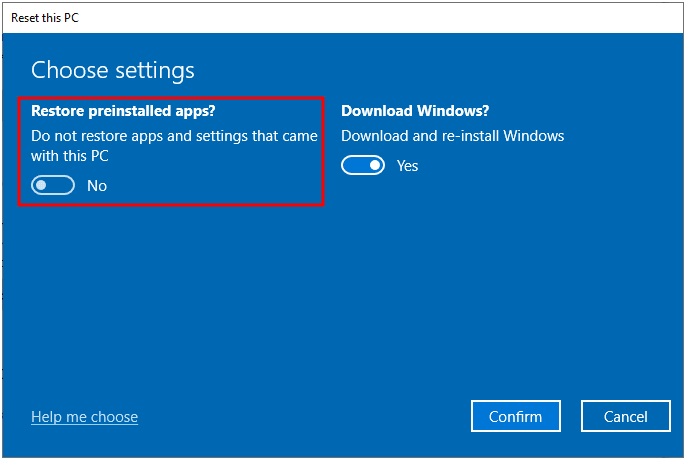
Wybór należy do Ciebie – ta czynność spowoduje usunięcie wszystkich fabrycznie zainstalowanych aplikacji. Niezależnie od tego, jest to bardzo skuteczny sposób na przywrócenie ustawień fabrycznych.
Narzędzie do rozwiązywania problemów systemu Windows
System Windows oferuje szereg narzędzi do rozwiązywania problemów. W tym przypadku warto uruchomić narzędzie do rozwiązywania problemów z klawiaturą, aby mogło przeprowadzić diagnostykę i zasugerować ewentualne rozwiązania.
➡️ Windows 10: Wejdź w Ustawienia > Aktualizacja i zabezpieczenia > Rozwiązywanie problemów > Dodatkowe narzędzia do rozwiązywania problemów.
➡️ Windows 11: Wejdź w Ustawienia > System > Rozwiązywanie problemów > Inne narzędzia do rozwiązywania problemów.
Ostatnim krokiem w przypadku obu wersji systemu Windows jest uruchomienie odpowiedniego narzędzia do rozwiązywania problemów z klawiaturą i postępowanie zgodnie z jego wskazówkami.
Czy możesz już pisać?
Jeśli nie, być może jedynym rozwiązaniem będzie odesłanie laptopa do producenta, ponieważ może to być poważniejsza usterka, na przykład wadliwa płyta główna. Najlepiej byłoby, gdyby urządzenie było jeszcze objęte gwarancją.
Na przyszłość zalecam zaopatrzyć się w osłonę na klawiaturę, aby utrzymać ją w czystości, a także korzystać z dobrej jakości oprogramowania antywirusowego, aby zapewnić bezproblemowe działanie.
PS: Wypróbuj te kroki, jeśli masz problem z rozmazanym ekranem w systemie Windows 10/11.
newsblog.pl
Maciej – redaktor, pasjonat technologii i samozwańczy pogromca błędów w systemie Windows. Zna Linuxa lepiej niż własną lodówkę, a kawa to jego główne źródło zasilania. Pisze, testuje, naprawia – i czasem nawet wyłącza i włącza ponownie. W wolnych chwilach udaje, że odpoczywa, ale i tak kończy z laptopem na kolanach.